Keynote
A Keynote felhasználói útmutatója Machez
- Üdvözöljük
- A Keynote 14.1 újdonságai
-
- A Keynote bemutatása
- Képek, diagramok és más objektumok bemutatása
- Prezentáció létrehozása
- A prezentációban történő navigálás módjának kiválasztása
- Egy prezentáció megnyitása vagy bezárása
- Prezentáció mentése és elnevezése
- Prezentáció keresése
- Prezentáció nyomtatása
- Touch Bar a Keynote apphoz
- Prezentáció létrehozása a VoiceOver használatával
-
- Diák hozzáadása vagy törlése
- Előadói jegyzetek hozzáadása és megtekintése
- A diaméret módosítása
- Dia hátterének módosítása
- Szegély hozzáadása a dia köré
- Szöveghelyőrzők megjelenítése vagy elrejtése
- Diasorszámok megjelenítése vagy elrejtése
- Diaelrendezés alkalmazása:
- Diaelrendezések hozzáadása és szerkesztése
- Téma módosítása
-
- Objektum átlátszóságának módosítása
- Alakzatok vagy szövegmezők kitöltése színnel vagy képpel
- Szegély hozzáadása objektumhoz
- Képfelirat vagy cím hozzáadása
- Tükröződés vagy árnyék hozzáadása
- Objektumstílusok használata
- Objektumok átméretezése, elforgatása vagy tükrözése
- Objektumok áthelyezése és szerkesztése az objektumlistával
- Linkelt objektumok hozzáadása interaktív prezentációk létrehozásához
-
- Prezentáció küldése
- Az együttműködés bemutatása
- Mások meghívása együttműködésre
- Együttműködés megosztott prezentáción
- Tevékenység megtekintése egy megosztott prezentációban
- Megosztott prezentáció beállításainak módosítása
- Prezentáció megosztásának leállítása
- Megosztott mappák és együttműködés
- Együttműködés a Box szolgáltatás segítségével
- Animált GIF létrehozása
- Prezentáció közzététele blogon
-
- Az iCloud Drive használata a Keynote-tal
- Exportálás PowerPoint vagy más fájlformátumba
- A prezentációk fájlméretének csökkentése
- Nagy prezentáció mentése csomagfájlba
- Prezentáció korábbi verziójának visszaállítása
- Prezentáció áthelyezése
- Prezentáció törlése
- Prezentáció jelszavas védelme
- Prezentáció zárolása
- Egyéni témák létrehozása és kezelése
- Copyright

Félkövér, dőlt, aláhúzott vagy áthúzott formázás hozzáadása szöveghez a Mac Keynote appjában
Jelölje ki a szöveget, amelyet módosítani szeretne.
Egy szövegmezőn vagy táblázatcellán belül az összes szöveg megváltoztatásához jelölje ki a szövegmezőt vagy a táblázatcellát.
A Formátum
 oldalsávon kattintson a Szöveg lapra, majd kattintson az oldalsáv teteje közelében lévő Stílus gombra.
oldalsávon kattintson a Szöveg lapra, majd kattintson az oldalsáv teteje közelében lévő Stílus gombra.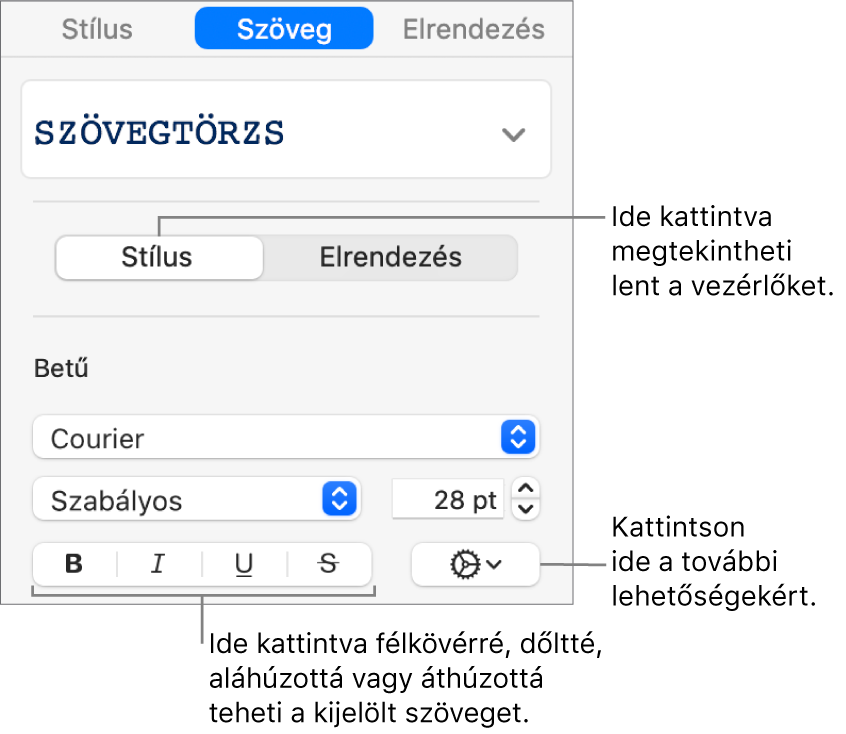
Kattintson egy vagy több formátumgombra a Betű szakaszban.
Egy adott formátum eltávolításához kattintson újra arra gombra.
Ha a használt betűtípushoz más stílusok is elérhetők (mint például vékony vagy sűrített), a stílusok egyikének kiválasztásához kattintson a gombok felett lévő előugró menüre.
Tipp: Billentyűparancsokat állíthat be, amelyekkel egyszerűen és gyorsan alkalmazhat félkövér, dőlt, aláhúzott vagy más karakterstílust a szövegekre.
Köszönjük a visszajelzést!